Risoluzione dei problemi di CVP Customer Virtual Assistant (CVA)
Opzioni per il download
Linguaggio senza pregiudizi
La documentazione per questo prodotto è stata redatta cercando di utilizzare un linguaggio senza pregiudizi. Ai fini di questa documentazione, per linguaggio senza di pregiudizi si intende un linguaggio che non implica discriminazioni basate su età, disabilità, genere, identità razziale, identità etnica, orientamento sessuale, status socioeconomico e intersezionalità. Le eventuali eccezioni possono dipendere dal linguaggio codificato nelle interfacce utente del software del prodotto, dal linguaggio utilizzato nella documentazione RFP o dal linguaggio utilizzato in prodotti di terze parti a cui si fa riferimento. Scopri di più sul modo in cui Cisco utilizza il linguaggio inclusivo.
Informazioni su questa traduzione
Cisco ha tradotto questo documento utilizzando una combinazione di tecnologie automatiche e umane per offrire ai nostri utenti in tutto il mondo contenuti di supporto nella propria lingua. Si noti che anche la migliore traduzione automatica non sarà mai accurata come quella fornita da un traduttore professionista. Cisco Systems, Inc. non si assume alcuna responsabilità per l’accuratezza di queste traduzioni e consiglia di consultare sempre il documento originale in inglese (disponibile al link fornito).
Sommario
Introduzione
In questo documento viene descritto come risolvere i problemi relativi alla funzione CVA di Customer Voice Portal (CVP).
Prerequisiti
Requisiti
Cisco raccomanda la conoscenza dei seguenti argomenti:
- Cisco Unified Contact Center Enterprise (UCCE) release 12.5
- Cisco Package Contact Center Enterprise (PCCE) release 12.5
- CVP release 12.5
- Cisco Virtualized Voice Browser (CVB) 12.5
- Google Dialogflow
Componenti usati
Le informazioni di questo documento si basano sulle seguenti versioni software:
- Cisco Package Contact Center Enterprise (PCCE) release 12.5
- CVP release 12.5
- Cisco Virtualized Voice Browser (Cisco VB) 12.5
- Google Dialogflow
Le informazioni discusse in questo documento fanno riferimento a dispositivi usati in uno specifico ambiente di emulazione. Su tutti i dispositivi menzionati nel documento la configurazione è stata ripristinata ai valori predefiniti. Se la rete è operativa, valutare attentamente eventuali conseguenze derivanti dall'uso dei comandi.
Sfondo
CVP 12.5 introduce la funzione CVA (Customer Virtual Assistant), in cui è possibile utilizzare i servizi TTS (Google Text to Speech), ASR (Automatic Speech Recognition) e NLP (Natural Language Processing). Questa funzionalità supporta interazioni simili a quelle umane che consentono di risolvere i problemi in modo rapido ed efficiente con Interactive Voice Response (IVR) con Natural Language Processing. Questo documento è incentrato sulla risoluzione dei problemi, se si desidera saperne di più sulla configurazione CVA rivedere questo documento Configurare CVP Customer Virtual Assistant (CVA)
Risoluzione dei problemi
La maggior parte dei problemi rilevati nella distribuzione CVA può essere identificata tramite i registri di Speech Server. È innanzitutto necessario verificare che il server di sintesi vocale sia attivo.
Passaggio 1. Sul CVB, passare a Cisco VB Serviceability.
Passaggio 2. Nella pagina di disponibilità, passare a Strumenti > Servizi di rete. Verificare che il server di sintesi vocale sia in stato SERVIZIO.
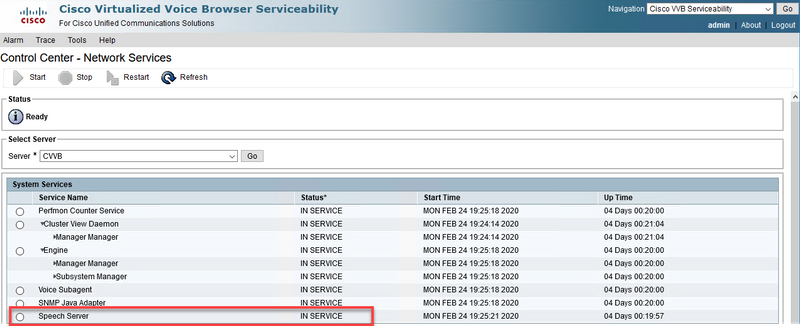
In secondo luogo, prima di abilitare le tracce e raccogliere i log, è possibile verificare e risolvere i problemi relativi alla risposta di Dialogflow agli intenti dall'agente virtuale Dialogflow.
Provare ad esempio a rispondere al messaggio di benvenuto predefinito.
Sulla destra dell'agente virtuale Dialogflow, digitare ciao e quindi Invio. È possibile visualizzare la risposta al messaggio di benvenuto.
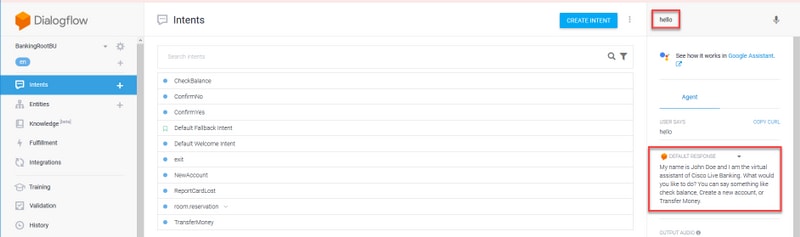
È inoltre possibile controllare la cronologia della conversazione dell'agente.
Passaggio 1. Selezionare Cronologia dall'agente virtuale Dialogflow.
Passaggio 2. Nella pagina della cronologia, selezionare l'ultima conversazione. Viene visualizzata tutta l'interazione tra l'agente virtuale e il chiamante, come illustrato nell'immagine.
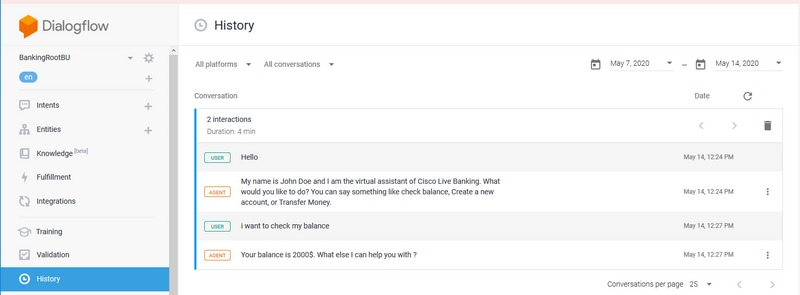
Livelli di traccia del log e raccolta
Cisco VB Speech Server
Per attivare i registri del server di sintesi vocale, eseguire la procedura seguente:
Passaggio 1. Nella pagina Cisco VB Serviceability, passare a: Traccia > Configurazione .
Passaggio 2. Selezionare Speech Server.
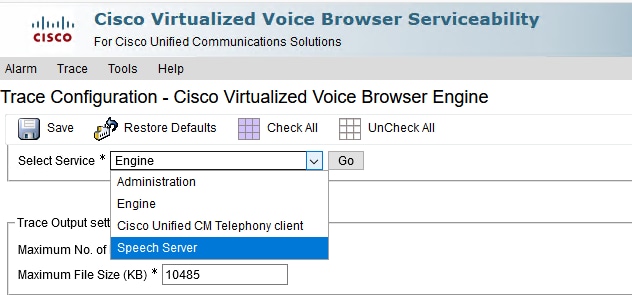
Passaggio 3. Viene visualizzato il livello predefinito delle tracce impostate.
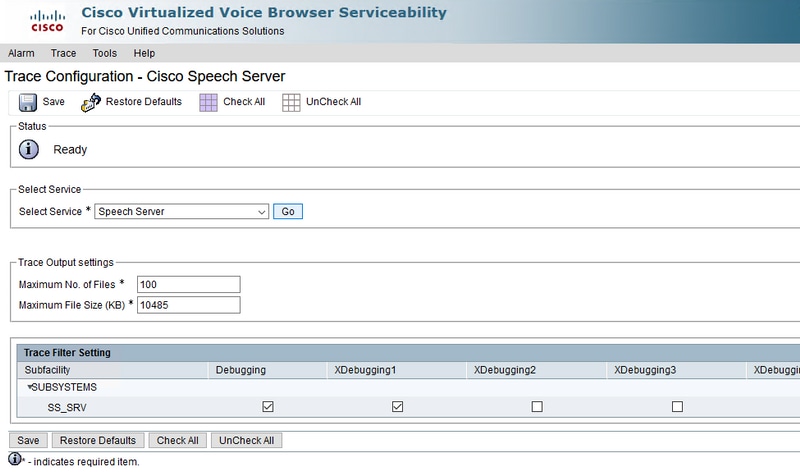
Attenzione: Per poter visualizzare lo scambio di messaggi tra Cisco VB Speech Server e Google Dialogflow, è necessario aumentare il livello di traccia di Speech Server. Tuttavia, quando si aumenta il livello di traccia del server di sintesi vocale, le prestazioni del sistema potrebbero peggiorare. Accertarsi di eseguire questa operazione durante il tempo di non produzione o in un ambiente di emulazione.
4. Aumentare il livello di traccia di Speech Server a XDebuggin3 per verificare il flusso di messaggi tra Cisco VB Speech Server e Google Dialogflow.
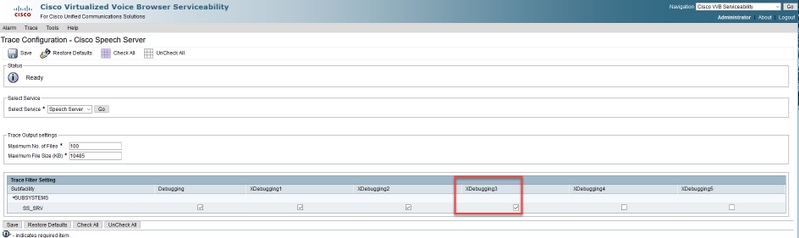
Poiché i log del server di sintesi vocale non sono disponibili con lo strumento Real Time Monitor Tool (RTMT), è necessario scaricarli tramite l'interfaccia della riga di comando (CLI) di Cisco VB.
file get activelog speechserver/logs/SpeechServer file view activelog speechserver/logs/SpeechServer/*.log
Google Dialogflow
Questi sono due log principali che possono essere utilizzati per risolvere i problemi di integrazione Cisco CVA con Google Dialogflow: Google Stackdriver e log attività.
Nota: Abilita i registri di Google prevede un costo aggiuntivo per l'utilizzo dell'API.
Google Stackdriver consente di seguire le richieste del chiamante all'agente virtuale e le rispettive risposte. Di seguito sono riportati i passaggi per abilitare e raccogliere i log del driver Google Stack.
Passaggio 1. Nell'agente virtuale Dialogflow fare clic sull'icona delle impostazioni.
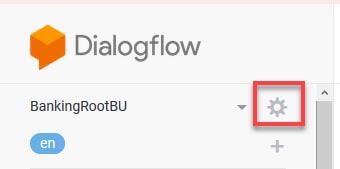
Passaggio 2. Nella finestra di impostazione, far scorrere la barra Log interactions to Google Cloud sulla destra in modo da abilitare i log. Viene visualizzato il driver Google Stack abilitato e l'opzione per aprire i registri.
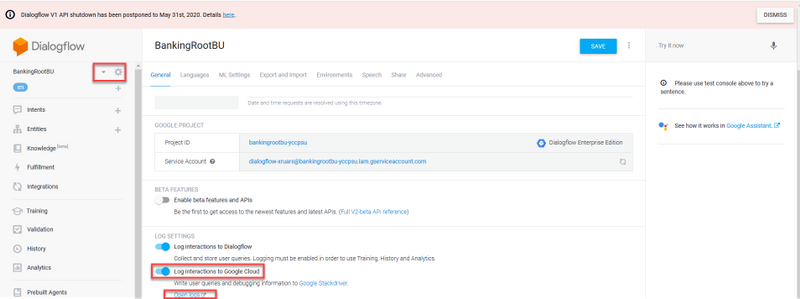
Passaggio 3. Effettuare alcune chiamate per ricreare il problema e fare clic su Apri registri. Verranno visualizzate le richieste all'agente virtuale e le risposte.
Nota: È possibile utilizzare l'ID sessione nei log di Strackdriver, che è lo stesso di CALLGUID nei log CVP e richiamato nei log attività applicazione di Call Studio, per tenere traccia della chiamata end-to-end da CVP a Dialogflow Virtual Agent.
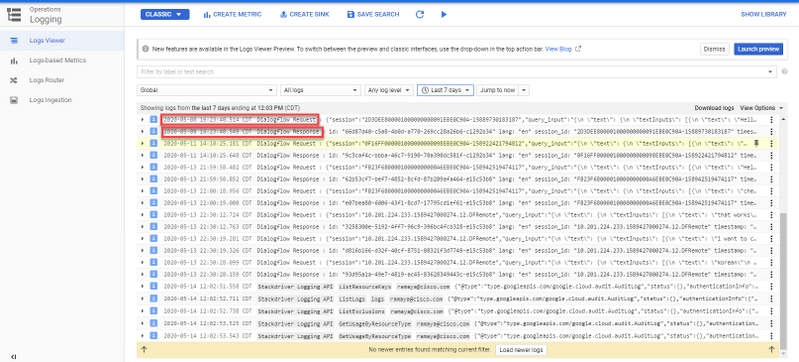
I log delle attività registrano sostanzialmente tutte le attività che avvengono sul progetto Google. La funzionalità CVA è principalmente correlata alle attività Dialogflow. Pertanto, per risolvere i problemi CVA è necessario abilitare solo le attività Dialogflow.
Di seguito sono riportati i passaggi per abilitare e raccogliere i registri attività di Dialogflow
Passaggio 1. Nella finestra Impostazioni agente virtuale Dialogflow, fare clic sull'ID progetto, come mostrato nell'immagine.
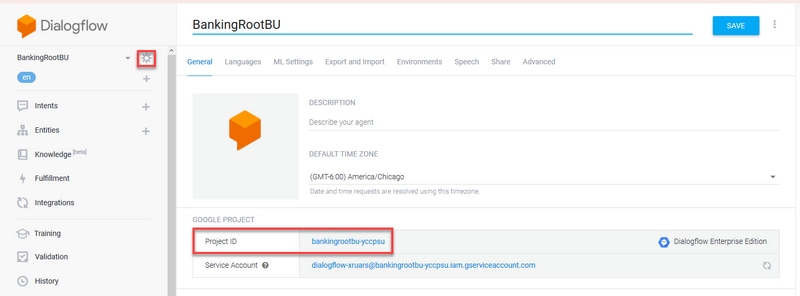
Passaggio 2. Sulla piattaforma Google Cloud, fare clic sulle barre di impostazione nell'angolo in alto a sinistra. Quindi, selezionare IAM & Admin > Log di controllo.
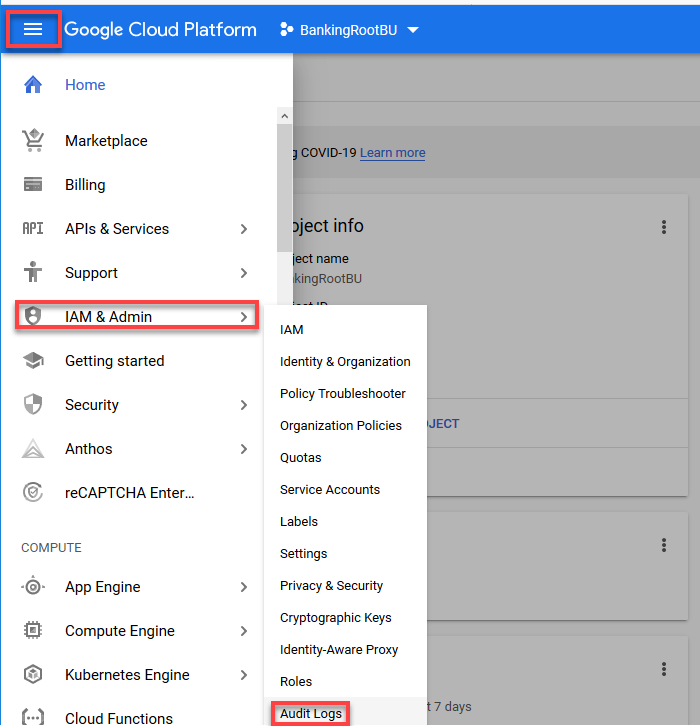
Passaggio 3. Nella finestra Log di audit, digitare Dialogflow per filtrare tutti i log. Selezionare la casella API Dialogflow e tutte le autorizzazioni sul lato destro, come mostrato nell'immagine.
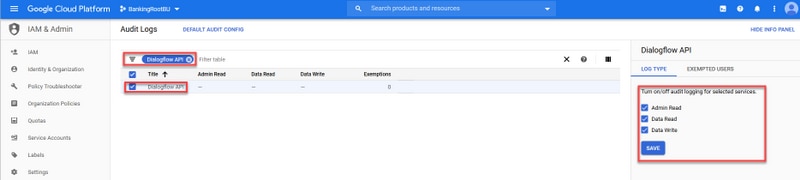
Passaggio 4. Fare clic su Google Cloud Platform e selezionare la scheda Activity.
Passaggio 5. Nella parte destra della sezione Categorie, fare clic su Tipi di attività. Deselezionare tutte le attività, selezionare solo Accesso ai dati e fare clic su OK.
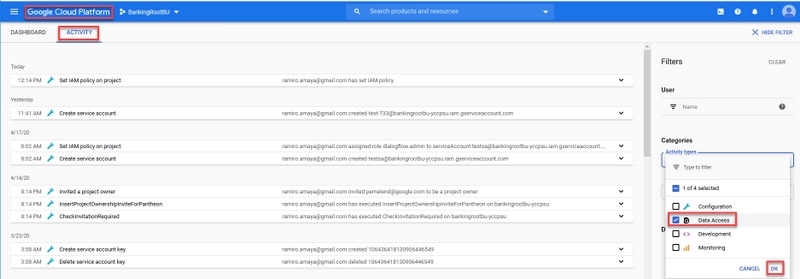
Nella finestra Attività vengono visualizzate le attività correlate a Dialogflow.
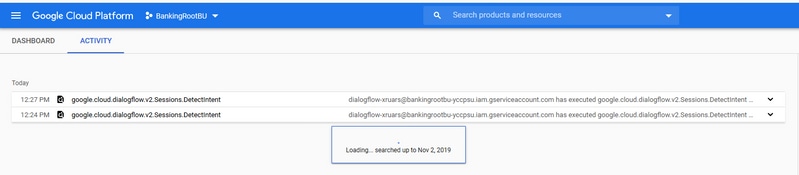
Problemi più comuni
Questi sono i problemi più comuni riscontrati nell'integrazione tra Cisco CVA e Google.
Impossibile visualizzare i dettagli in NOAMP quando Cisco VB è selezionato
Questo problema è principalmente correlato allo scambio di certificati tra Cisco VB e il server CVP Operations Manager (OAMP) tramite la nuova interfaccia utente di configurazione OAMP (NOAMP).
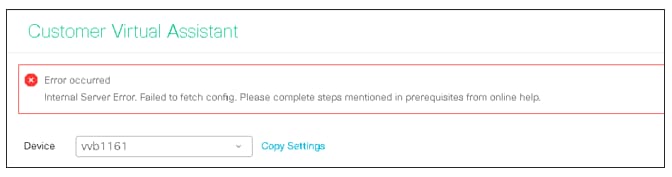
Nei registri OAMP ( C:\Cisco\CVP\Logs\OAMP\)
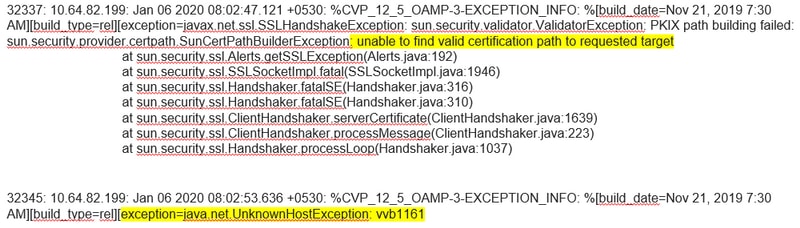
Impossibile visualizzare la funzionalità CVA in SPOG
Questo errore si verifica in PCCE Admin Workstation (AW) Single Pane of Glass (SPOG)

Nei log di AW Tomcat (C"\icm\tomcat\logs\CCBU*), viene visualizzato :
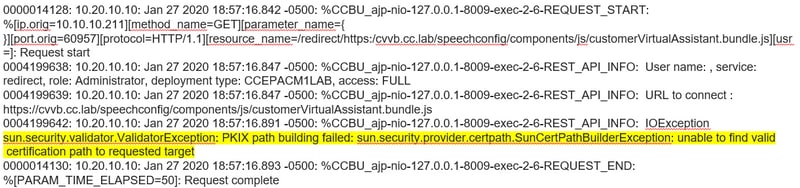
Questo problema riguarda principalmente l'aggiunta di Cisco VB nello SPOG e lo scambio di certificati tra Cisco VB e l'AW.
Il server di riconoscimento vocale è inattivo mentre VB/Engine è attivo
In questo scenario, al chiamante viene visualizzato un messaggio di errore (error.wav).
Se le richieste di sintesi vocale o audio sono memorizzate nella cache, viene riprodotto il prompt iniziale.
Nei registri del server di sintesi vocale sono presenti:

Nei log attività dell'applicazione Call Studio è possibile visualizzare:

Il server VXML non funziona durante la chiamata
- Chiamate interrotte.
- Non è possibile visualizzare alcun log nell'applicazione VXML perché il server VXML non è attivo.
- Nei log di Speech Server viene visualizzata l'ultima risposta di Google.
- Nei log del motore viene visualizzato un errore di connessione rifiutata quando il motore tenta di comunicare con il server VXML
Nei log di Cisco VB ( Engine/MIVR ) viene visualizzato:
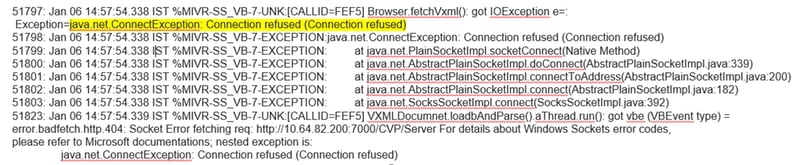
Cisco VB non è in grado di comunicare con Google Dialogflow
Nei log di Cisco VB Speech Server è possibile visualizzare:
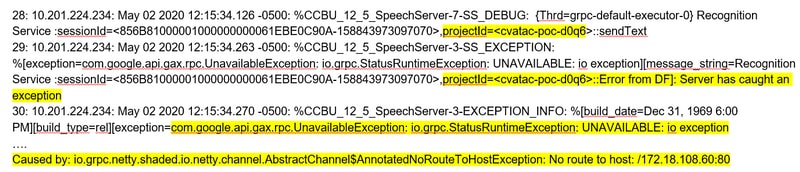
Nei log di attività dell'applicazione Call Studio viene visualizzato il messaggio Nessuna risorsa o Errore a seconda della distribuzione. Per l'elemento DialogFlow vedere:

Per DFIntent, vedere:

Nessuno scenario di input
Nei log attività dell'applicazione Call Studio è possibile visualizzare:

Nei log di Cisco VB ( Engine/MIVR ) viene visualizzato:
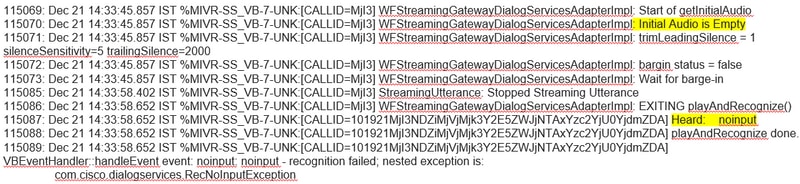
Chiave Json non corretta
Nei log di Cisco VB Speech Server è possibile visualizzare:
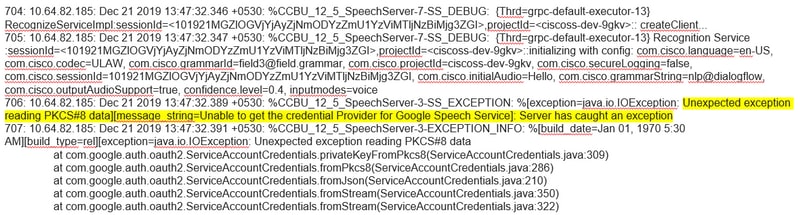
Problema nella configurazione dell'account del servizio
Nei log di Cisco VB Speech Server è possibile visualizzare:
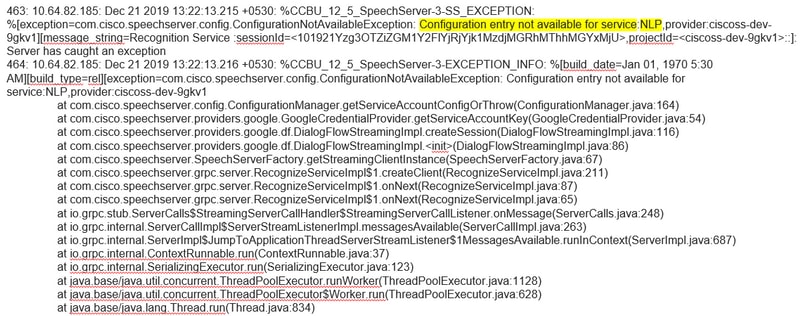
Set di lingue errato nell'applicazione CallStudio
Nei log di Cisco VB Speech Server è possibile visualizzare:
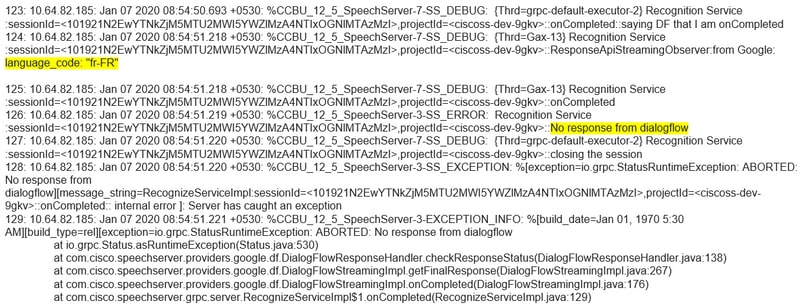
Problema con singola utility con il progetto DF
Nei log di Cisco VB Speech Server è possibile visualizzare:

Per risolvere il problema relativo a una singola espressione, è possibile disporre del piano Enterprise Essentials, come illustrato nella figura, oppure modificare le proprietà dell'applicazione call studio e impostare single utterance su false.
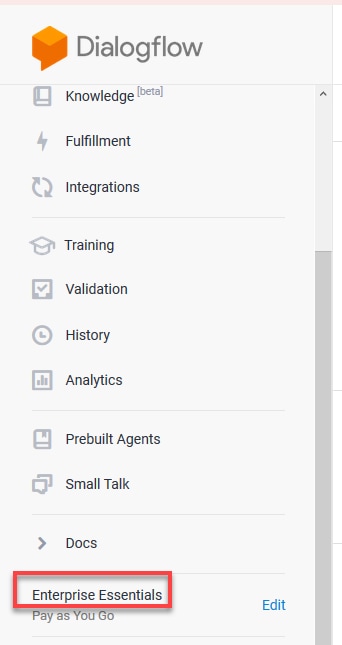
Per modificare le impostazioni delle singole espressioni nell'applicazione Call Studio, eseguire la procedura seguente:
Passaggio 1. Nell'applicazione Call Studio, fare clic con il pulsante destro del mouse e selezionare Proprietà.
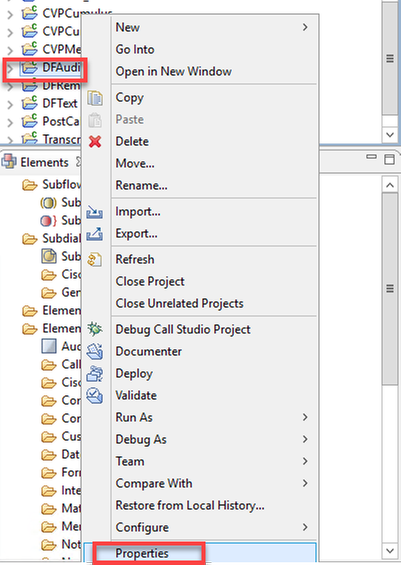
Passaggio 2. Nella finestra delle proprietà, passare a Call Studio > Root Doc Settings e nella finestra delle proprietà VoiceXML aggiungere Recognize.singleUtterance e impostarlo su false.
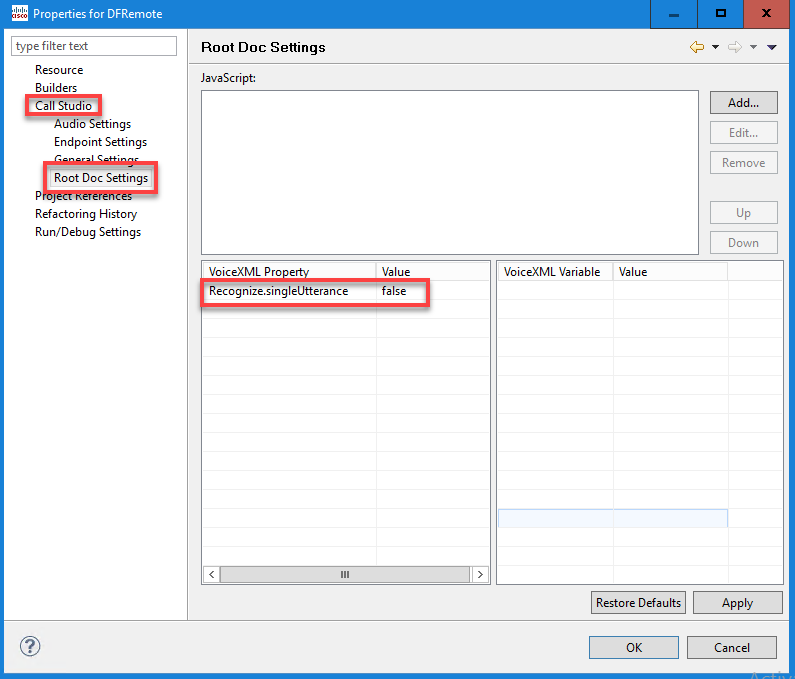
Passaggio 3. Fare clic su OK per salvarlo, quindi convalidare e distribuire l'applicazione nel server VXML.
Problema di sincronizzazione NTP
Nei log di Cisco VB Speech Server è possibile visualizzare:
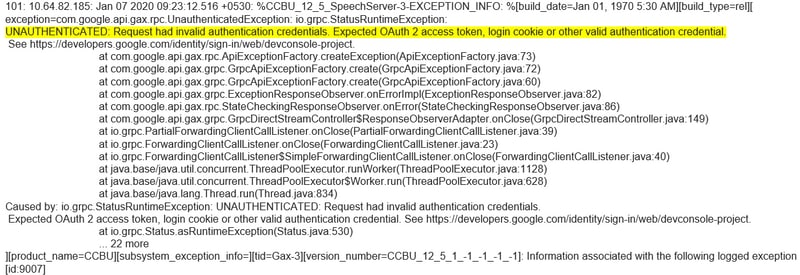
Informazioni correlate
Documentazione di Cisco
- Codice di esempio Applicazioni CVA di esempio
- Callflow e architettura di progettazione CVA.
- Configurare i servizi CVA in UCCE utilizzando OAMP.
- Configurare i servizi CVA in PCCE utilizzando PCCE Admin.
- Specifica elemento Dialogflow Call Studio
- Specifica elemento DialogflowIntent Call Studio
- Specifica elemento DialogflowParam Call Studio
- Specifica elemento Transcribe Call Studio
Documentazione di Google
- Abilita API Dialogflow
- Abilita API di sintesi vocale cloud (opzionale)
- Abilita API di sintesi vocale cloud (opzionale)
- Abilita fatturazione flusso di dialogo
- Eseguire l'aggiornamento a Enterprise Edition per le funzionalità avanzate di Dialogflow.
- Attivare Modelli avanzati per ottenere risultati ottimali con il riconoscimento vocale.
- Crea chiave di autenticazione Dialogflow
- Crea tasto vocale
- Crea tasto sintesi vocale
- Nozioni fondamentali su Dialogflow
- Impostazione dell'agente Dialogflow
- Creazione di un agente Dialogflow
Documentazione e supporto tecnico – Cisco Systems
Contributo dei tecnici Cisco
- Ramiro AmayaCisco TAC Engineer
- Anuj BhatiaCisco TAC Engineer
- Adithya UdupaCisco Engineering
 Feedback
Feedback